Transmitir Videos desde Mac hacia el iPad de Manera Fácil y Gratuita
iPad es una buena opción para ver películas y programas de televisión sobre la marcha. Sin embargo, iTunes sólo le permite transmitir vídeos en formato iPad desde una Mac autorizada hacia el iPad. Si los vídeos que hemos conseguido no son compatibles con el iPad o están en un Mac diferente que nunca utilizo para sincronizar con el iPad, va a empezar a tener problemas con la sincronización del iPad.
No se preocupe. Aquí tenemos una excelente solución para usted. Puede hacerlo mediante el uso de una herramienta de transferencia Mac a iPad muy fácil de usar -Wondershare TunesGo. Este programa le da la oportunidad de transmitir vídeos desde Mac al iPad sin pérdida de datos. Incluso si el vídeo se guarda en otra Mac, esta herramienta le ayuda a transferirlo hacia su iPad.
Poderoso Administrador Completo y Programa de Transferencia - Wondershare TunesGo

- Transferir archivos directamente entre dispositivos iOS con un solo clic
- Transfiere audio y vídeo desde el dispositivo hacia iTunes y PC
- Importar y convierte música y vídeos en formatos amigables para los iDispositivo.
- Elimina fotos/vídeos por montón con un solo clic.
- Elimina los contactos repetidos
- Repara & Optimiza las etiquetas ID3, portadas, información de la canción
- Transfiere música, fotos sin restricciones de iTunes
- Perfectamente respalda/restaura la Biblioteca de iTunes.
Pasos sencillos sobre cómo Transmitir vídeos desde Mac hacia el iPad
La siguiente guía le mostrará en detalle cómo transmitir vídeos desde Mac hacia el iPad con la ayuda de Wondershare TunesGo. Si usted tiene esta necesidad, no dude en revisarlo.
Paso 1 Inicia TunesGo y Conecta el iPad
Descarga e instala Wondershare TunesGo en tu ordenador Mac, a continuación inicialo. Después de eso, conecte el iPad al ordenador con el cable USB. El programa automáticamente detectara su iPad y le mostrara las categorías de archivos manejables en la parte superior de la ventana del programa.
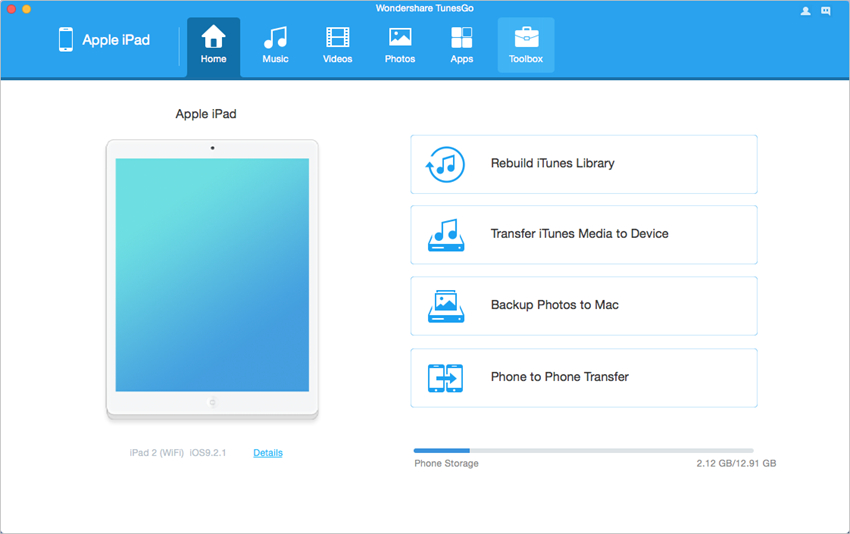
Paso 2 Transmite Vídeos al iPad desde Mac
Elija Vídeos en la interfaz principal, y el programa le mostrará las secciones de archivos de vídeo en la barra lateral izquierda, junto con el contenido en la parte derecha. Ahora haga clic en el botón Añadir en la esquina superior izquierda, y usted será capaz de añadir vídeos desde su ordenador Mac.
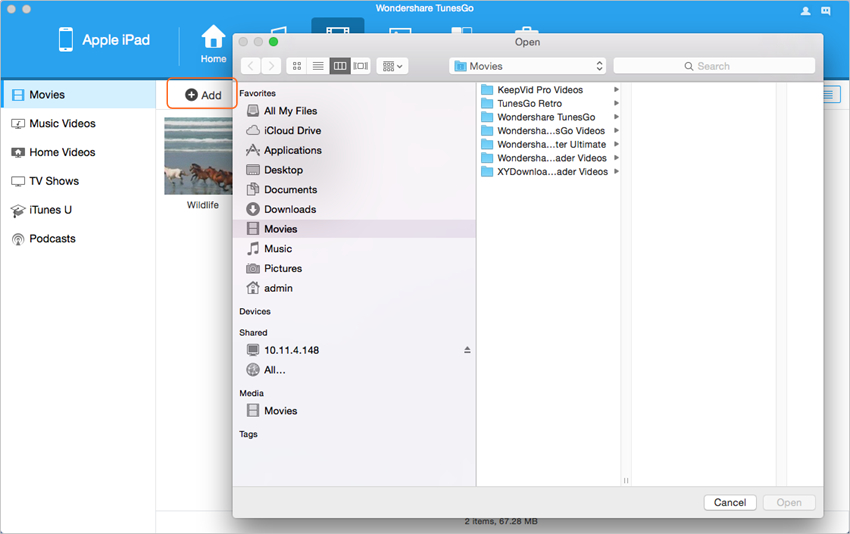
Si los vídeos que añada no son compatibles con el iPad, el programa le ayudará a convertir los vídeos a tipos de archivos compatibles con iPad y luego transferirlos a iPad.
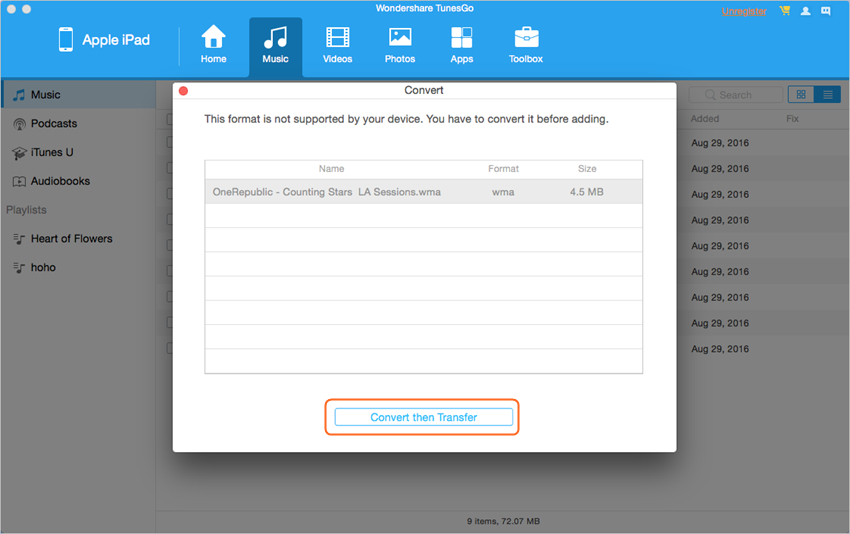
Después de transmitir los vídeos del Mac hacia iPad, usted podrá ahora disfrutarlos en el camino. A partir de ahora, usted ya no tiene que preocuparse sobre como transmitir vídeos desde su Mac hacia el iPad, y ahora usted puede deshacerse de la sincronización con iTunes.
Transmitir Vídeos desde Mac hacia el iPad con Dropbox
Si está utilizando Dropbox para sincronizar archivos en su iPad, usted puede tomar ventaja de este servicio en la nube para transmitir vídeos desde Mac hacia el iPad. En esta sección se analiza cómo añadir vídeos desde Mac hacia el iPad con la ayuda de Dropbox, puede echar un vistazo si usted tiene esta necesidad.
Cómo transmitir vídeo desde Mac hacia el iPad con Dropbox
Paso 1 Descarga e instala Dropbox tanto en el ordenador Mac y el iPad. A continuación, regístrate con la misma cuenta si no se ha registrado anteriormente.
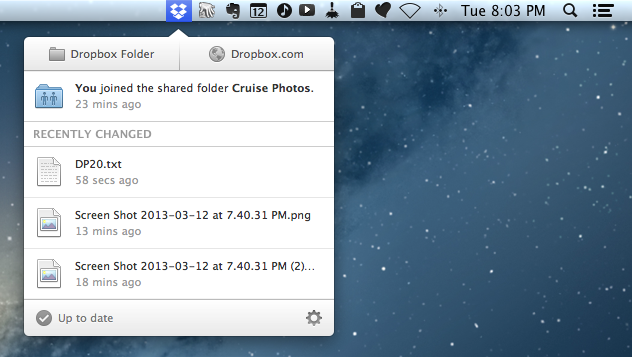
Paso 2 Busque la carpeta de Dropbox en su ordenador Mac y añade la película que necesitas en esa carpeta. A continuación, espera hasta que la película aparezca en su aplicación Dropbox para el iPad. Después de eso, pulse el icono Abrir en la esquina superior derecha y seleccione la aplicación películas iPad. 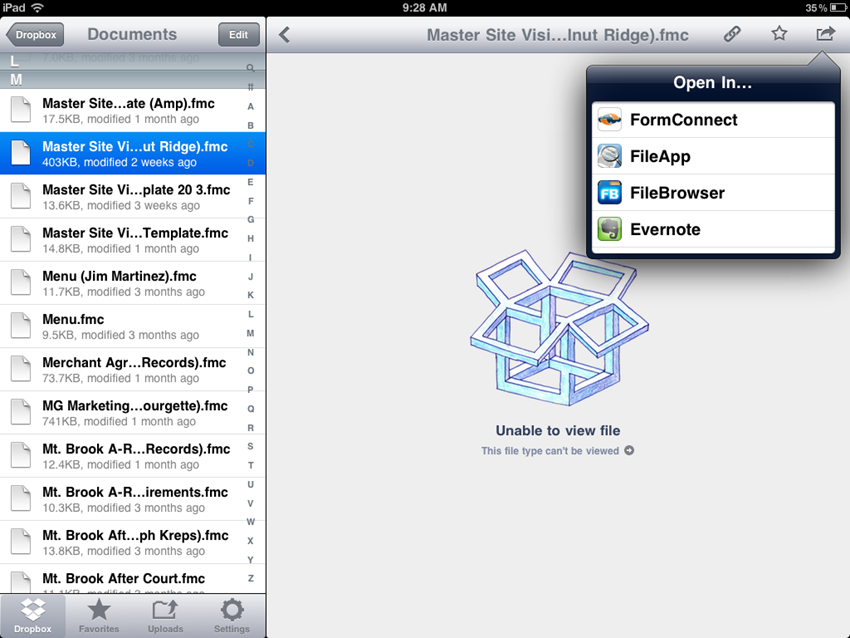
Ahí lo tienes. Cuando quieras disfrutar de películas en tu aplicación para iPad, TunesGo Retro y Dropbox puede ser muy útiles para esta tarea. Así que la próxima vez que vayas a transferir películas a tu iPad, dales una oportunidad a estos métodos.
